在Ozon平台上开设店铺后,如何高效、准确地上架商品,是每个商家必须掌握的重要技能。本文将详细介绍Ozon上架商品的步骤和注意事项,帮助商家顺利完成商品上架,提高销售业绩。
注册免费体验ozon选品以及上货工具: 点击 👉 萌啦OZON数据软件
登录Ozon卖家后台

访问卖家后台
启动浏览器,访问Ozon的官方网站。在首页右上角找到“卖家登录”按钮,点击进入卖家后台登录页面。输入账号和密码,完成登录。
检查账户信息
登录后,检查账户信息是否完整,包括联系方式、银行账户等。确保所有信息准确无误,以便后续顺利进行商品上架和销售。
准备商品信息
收集商品资料
准备上架商品的详细信息,包括商品名称、描述、价格、库存、图片等。这些信息是展示给消费者的主要内容,确保资料真实、详细,能够准确描述商品的特点和优势。
确认商品分类
根据商品的特点,确认其所属的分类。Ozon平台有详细的商品分类列表,选择正确的分类有助于商品被准确地展示给目标消费者,提高搜索排名和曝光率。
创建新商品
进入商品管理页面
在卖家后台首页,找到“商品管理”菜单,点击进入商品管理页面。在页面右上角点击“添加新商品”按钮,开始创建新商品。
填写商品基本信息
在新商品创建页面,填写商品的基本信息。包括商品名称、品牌、型号等。商品名称应简洁明了,包含主要关键词,便于用户搜索和识别。
编写商品描述
编写详细的商品描述,包括商品的功能、特点、使用方法等。描述应条理清晰、语言简洁,突出商品的核心卖点。可以适当加入一些用户评价和使用体验,提高描述的可信度和吸引力。
设置商品价格
根据市场行情和竞争情况,设置合理的商品价格。可以参考同类商品的价格策略,确保价格具有竞争力。可以设置促销价、折扣价等,吸引更多消费者购买。
上传商品图片
上传高清、专业的商品图片,展示商品的外观和细节。图片应清晰、无水印,多角度展示商品,提高用户的购买欲望。建议上传至少三张图片,包括主图、细节图和使用场景图。
设置库存和物流
输入库存数量
在库存管理页面,输入商品的库存数量。确保库存信息的准确性,避免出现缺货或超卖情况。可以设置最低库存提醒,当库存达到最低值时,系统会自动提醒商家补货。
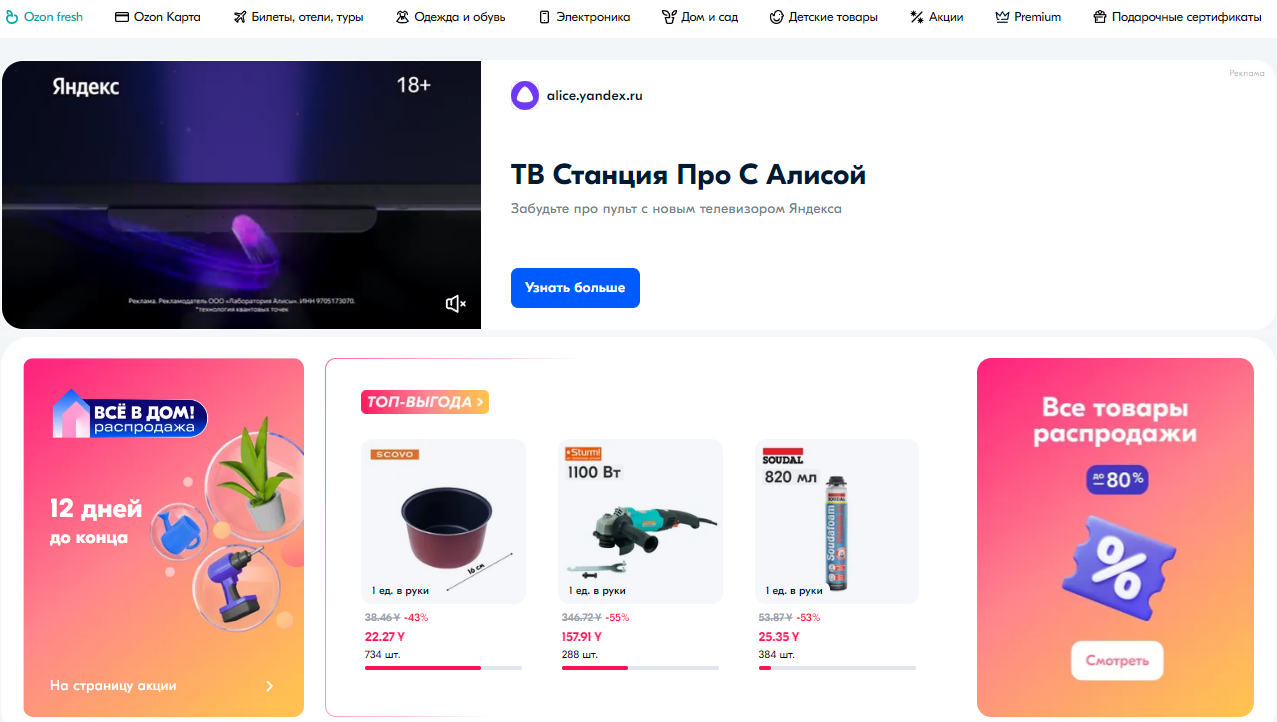
选择物流方式
根据商品的特点和目标市场,选择合适的物流方式。Ozon平台提供多种物流选择,包括快递、普通邮寄等。可以根据商品的重量、体积和配送时间,选择最优的物流方案。
发布商品
审核商品信息
在发布商品前,仔细审核所有填写的信息,包括商品名称、描述、价格、图片等。确保信息的准确性和完整性,避免因信息错误影响销售。
提交审核
审核无误后,点击“提交审核”按钮,将商品信息提交到Ozon平台审核。一般情况下,审核时间为1-2个工作日。商家可以在卖家后台查看审核进度,如有问题,及时联系平台客服。
商品上架
审核通过后,商品会自动上架到Ozon平台。商家可以在卖家后台查看商品的上架情况和销售数据,及时调整运营策略,优化商品展示和推广。
优化商品展示
使用关键词优化
在商品名称和描述中,合理使用关键词,提高商品的搜索排名和曝光率。关键词应准确、相关,不宜过多或堆砌。可以参考消费者的搜索习惯,选择合适的关键词。
参加平台活动
Ozon平台定期举办各种促销活动,商家可以积极参与,提高商品的曝光率和销售量。可以设置折扣、满减、赠品等促销方式,吸引更多消费者购买。
收集用户评价
用户评价是影响商品销售的重要因素。鼓励消费者购买后留下评价和反馈,及时回复和处理用户的问题和建议。通过优化用户评价,提高商品的信誉和吸引力。
常见问题与解决方法
审核不通过
如果商品审核未通过,平台会在审核进度中说明原因。商家可以根据提示,修改相应信息或补充资料,再次提交审核。确保所有信息真实、准确,是顺利通过审核的关键。
图片上传失败
如果图片上传失败,可以检查图片的格式和大小是否符合平台要求。建议使用JPG或PNG格式,图片大小不超过5MB。必要时,可以联系平台客服,获取技术支持。
库存管理问题
如果出现库存管理问题,可以检查库存设置和物流信息是否准确。确保库存信息实时更新,避免出现缺货或超卖情况。可以使用自动库存管理工具,提高库存管理的准确性和效率。
通过详细的Ozon上架商品教程,商家可以顺利完成商品的上架和管理,提高销售业绩。希望本文的内容能够为Ozon商家提供帮助,助力店铺运营和发展。


